Rancher2.1从集群搭建到Pipeline部署完整教程。Rancher Kubernetes管理平台 ,能够让用户在生产环境中轻松快捷的部署和管理容器及Kubernetes。Rancher 2.x版本内置的CI/CD Pipeline,让用户得以快速搭建团队所需的CI/CD流水线。本文将分享用户自身的最佳实践,step by step完成从集群搭建到Pipeline部署的完整流程。
快速搭建集群的更详细教程可参照官方文档:
https://www.cnrancher.com/docs/rancher/v2.x/cn/overview/quick-start-guide/#top
创建第一个集群
配置要求最好按照官方建议的来:
| IP | 角色 |
|---|---|
| 192.168.242.80 | rancher server |
| 192.168.242.81 | master1 |
| 192.168.242.82 | master2 |
| 192.168.242.83 | node1 |
| 192.168.242.84 | node2 |
1、环境配置
要求(列出大致要求,具体步骤特别是docker安装部分参照上面的基础环境配置):
- CPU: 4C;
- 内存:8G以上(亲测16G比较舒服,4G的也可以吧,但是部署应用基本上起不来3个Pod);
- Centos/RedHat Linux 7.5+(64位);
- Docker 17.03.2;(用其他版本的立马重新装吧)
- 配好主机名和host,关防护墙和selinux;(/etc/hosts和/etc/hostname)
- 配置Docker镜像加速地址等信息 /etc/docker/daemon.json,如下代码
- 使用非root账户
- 主机名只支持包含 - 和 .(中横线和点)两种特殊符号,不能重复
centos7修改hostname和hosts
1、修改/etc/hostname
vi /etc/hostname
打开之后的内容是:
localhost.localdomain
把它修改成想要的名字就可以,比如:master
保存退出
1.1、修改主机IP(虚拟机才使用此步)
1.2、修改主机网卡(虚拟机才使用此步)
1.3、关闭防火墙
firewalld的基本使用
启动: systemctl start firewalld
关闭: systemctl stop firewalld
查看状态: systemctl status firewalld
开机禁用 : systemctl disable firewalld
开机启用 : systemctl enable firewalld
2、修改/etc/hosts文件
vi /etc/hosts
打开之后的内容是:
127.0.0.1 localhost localhost.localdomain localhost4 localhost4.localdomain4
::1 localhost localhost.localdomain localhost6 localhost6.localdomain6
然后在最后面加一行:
192.168.80.10 master
保存退出,然后重启机器,这时候就可以通过hostname来访问这台机器的服务了
3、映射互访问(如master和slave1)
在/etc/hosts里面再加一行:
192.168.80.10 master
192.168.80.11 slave1
4、查看主机名:
uname -n //单独主机名
uname -a //详细信息
hostname //单独主机名
查看主机IP:
hostname -i //主机IP2、安装Docker
root执行
curl https://releases.rancher.com/install-docker/17.03.sh | sh
配置加速器(此处是我的专属加速器,可填写公共加速器或自行注册阿里云的)
sudo mkdir -p /etc/docker
sudo tee /etc/docker/daemon.json <<-'EOF'
{
"registry-mirrors": ["https://oegbalmw.mirror.aliyuncs.com"]
}
EOF
重启Docker服务
sudo systemctl daemon-reload
sudo systemctl restart docker3、安装Rancher管理端
登陆服务器
配置好环境后执行下面命令创建rancher server(这里需要点耐心等等)
$ sudo docker run -d -v /opt/rancher:/var/lib/rancher --restart=unless-stopped -p 80:80 -p 443:443 rancher/rancher:latest运行完后,就可以通过IP来访问Rancher的管理台了,接下来我们就可以点击 “添加集群” 来添加个“集群圈”了,里面才是添加宿主机为不同节点(主机)进来管理容器。
除了rancher server 不执行管理端命令外,都要先安装Docker。
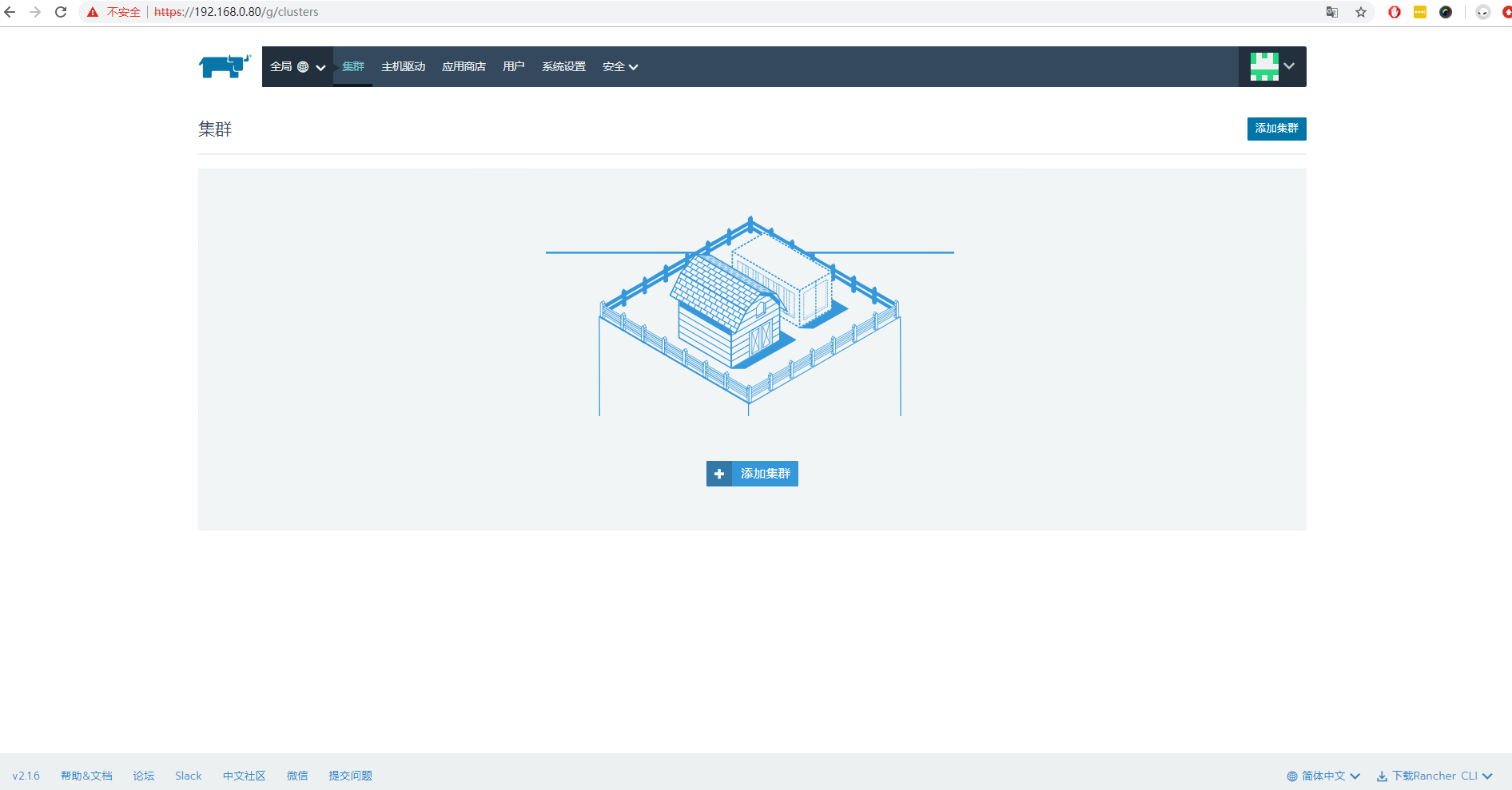
4、创建一个集群
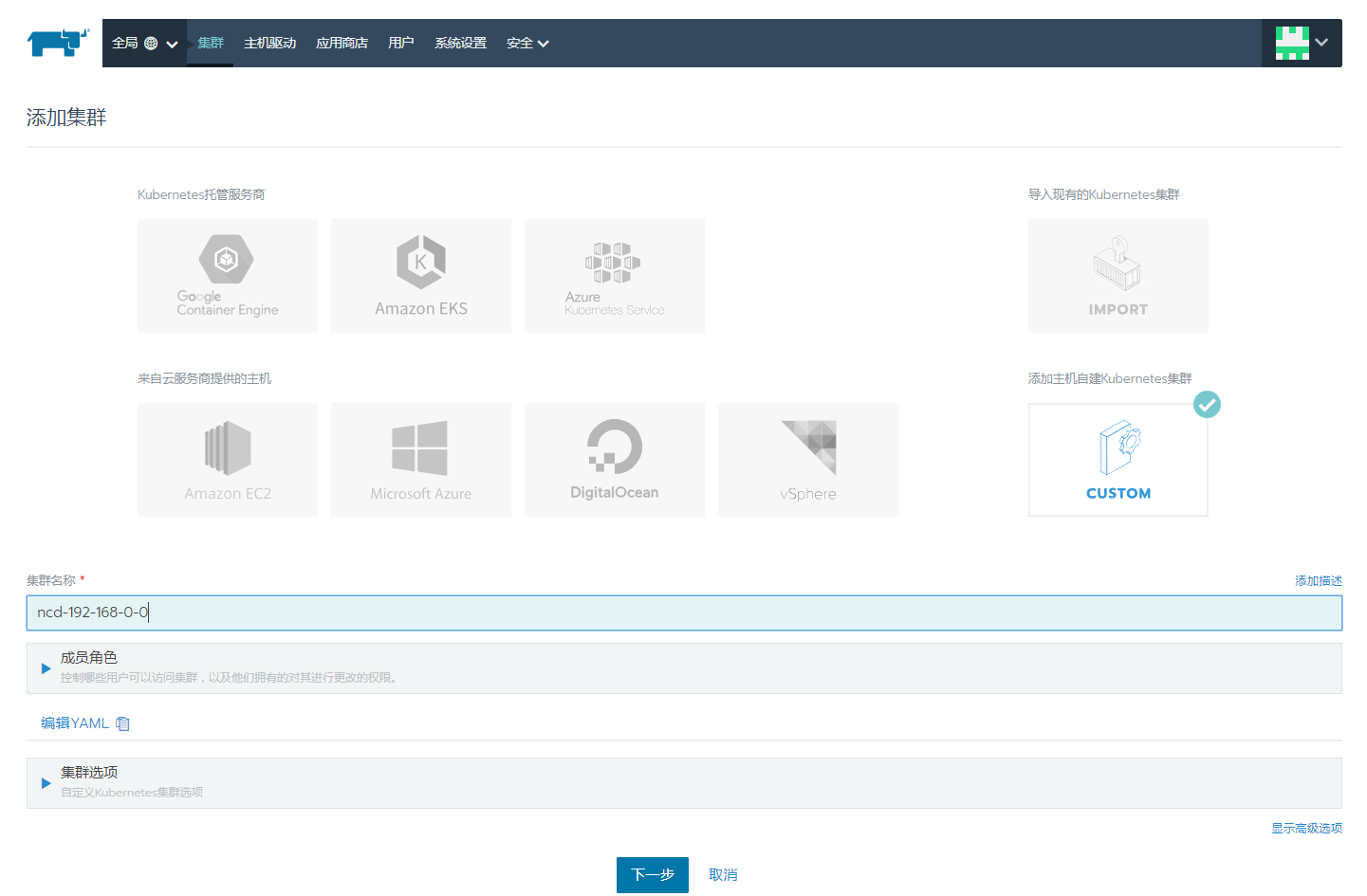
这里命名是根据一个IP网段来的,加入你有阿里云-深圳A或深圳B等都需要单独创建它的集群来管理这个网段类的服务器。
我搭设的是1个server 2个master 2个node的集群 ,选择好角色,粘贴至各主机去运行,在高级选项中写上对应的主机外网ip;
4.1 master只选择etcd和control,
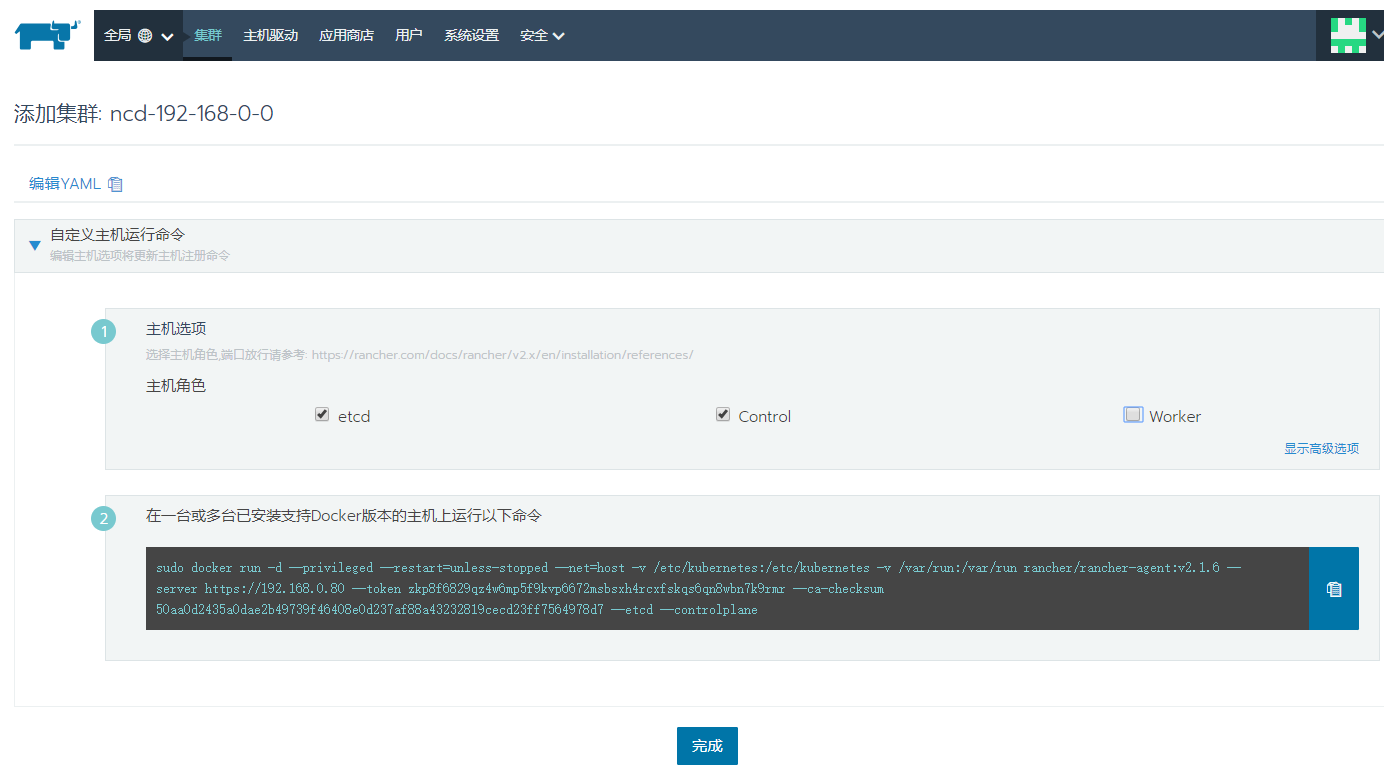
sudo docker run -d --privileged --restart=unless-stopped --net=host -v /etc/kubernetes:/etc/kubernetes -v /var/run:/var/run rancher/rancher-agent:v2.1.6 --server https://192.168.0.80 --token zkp8f6829qz4w6mp5f9kvp6672msbsxh4rcxfskqs6qn8wbn7k9rmr --ca-checksum 50aa0d2435a0dae2b49739f46408e0d237af88a43232819cecd23ff7564978d7 --etcd --controlplane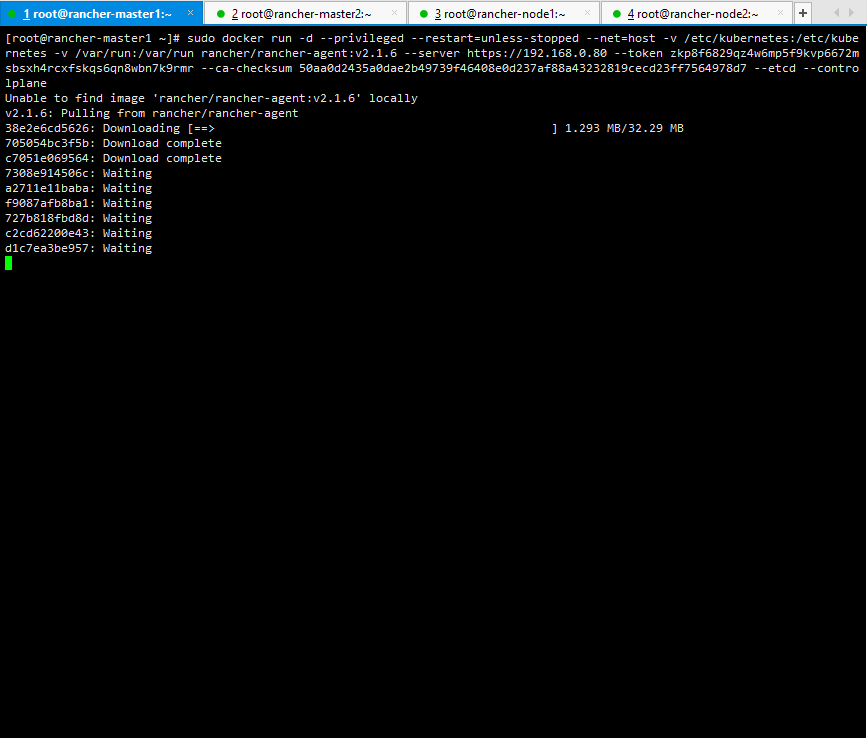
4.2 node只选择worker;
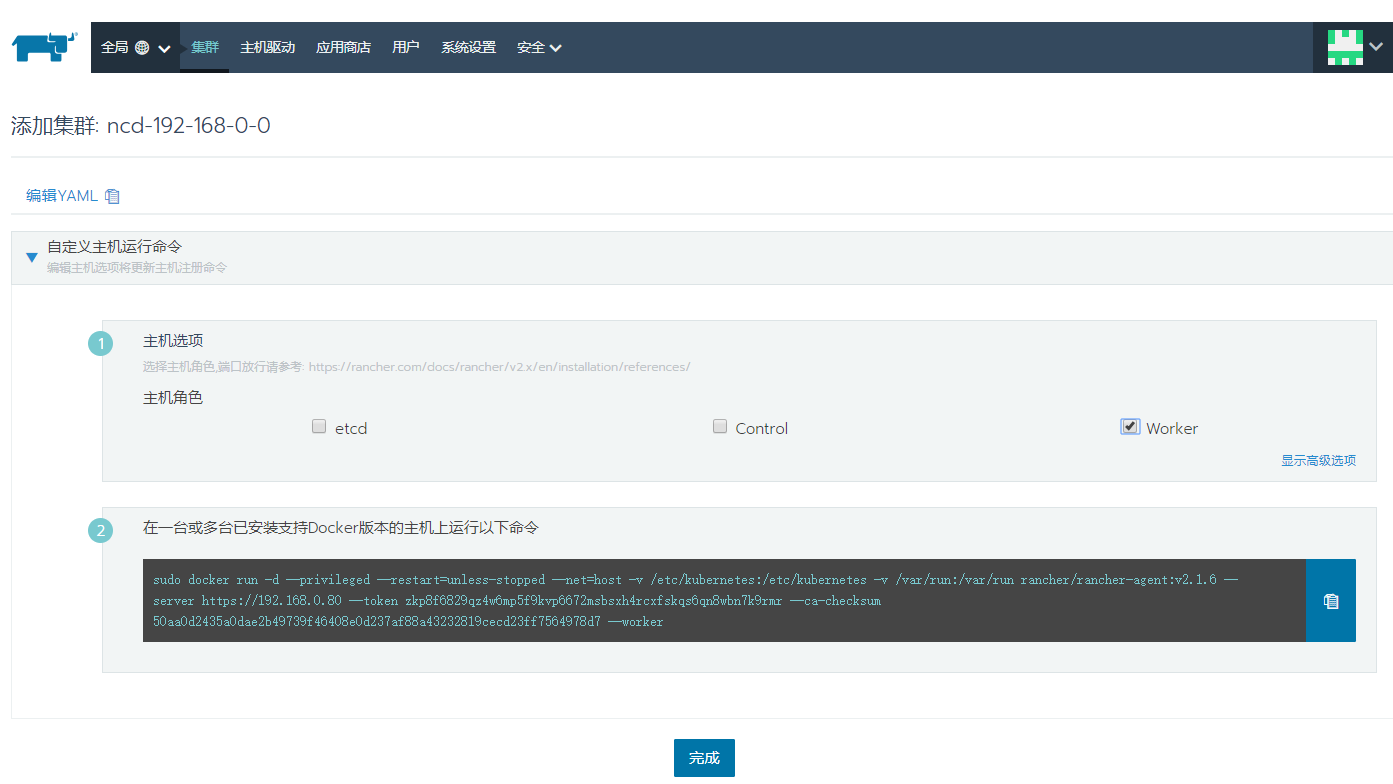
sudo docker run -d --privileged --restart=unless-stopped --net=host -v /etc/kubernetes:/etc/kubernetes -v /var/run:/var/run rancher/rancher-agent:v2.1.6 --server https://192.168.0.80 --token zkp8f6829qz4w6mp5f9kvp6672msbsxh4rcxfskqs6qn8wbn7k9rmr --ca-checksum 50aa0d2435a0dae2b49739f46408e0d237af88a43232819cecd23ff7564978d7 --worker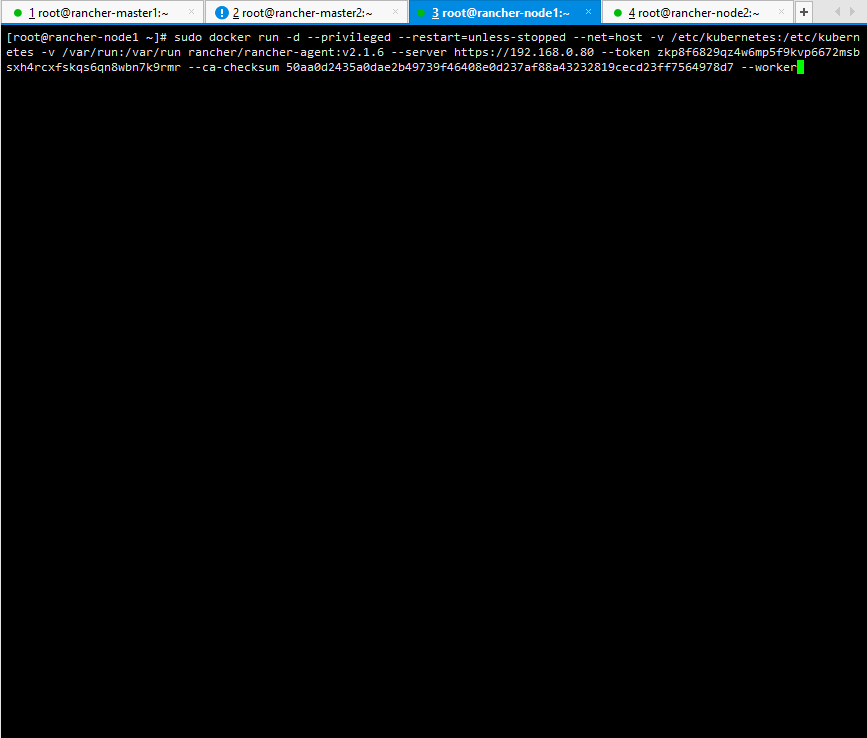
搭多各master实现高可用也是没问题的。(到这里要需等片刻,主机还在拉取文件,出现下图才算成功)
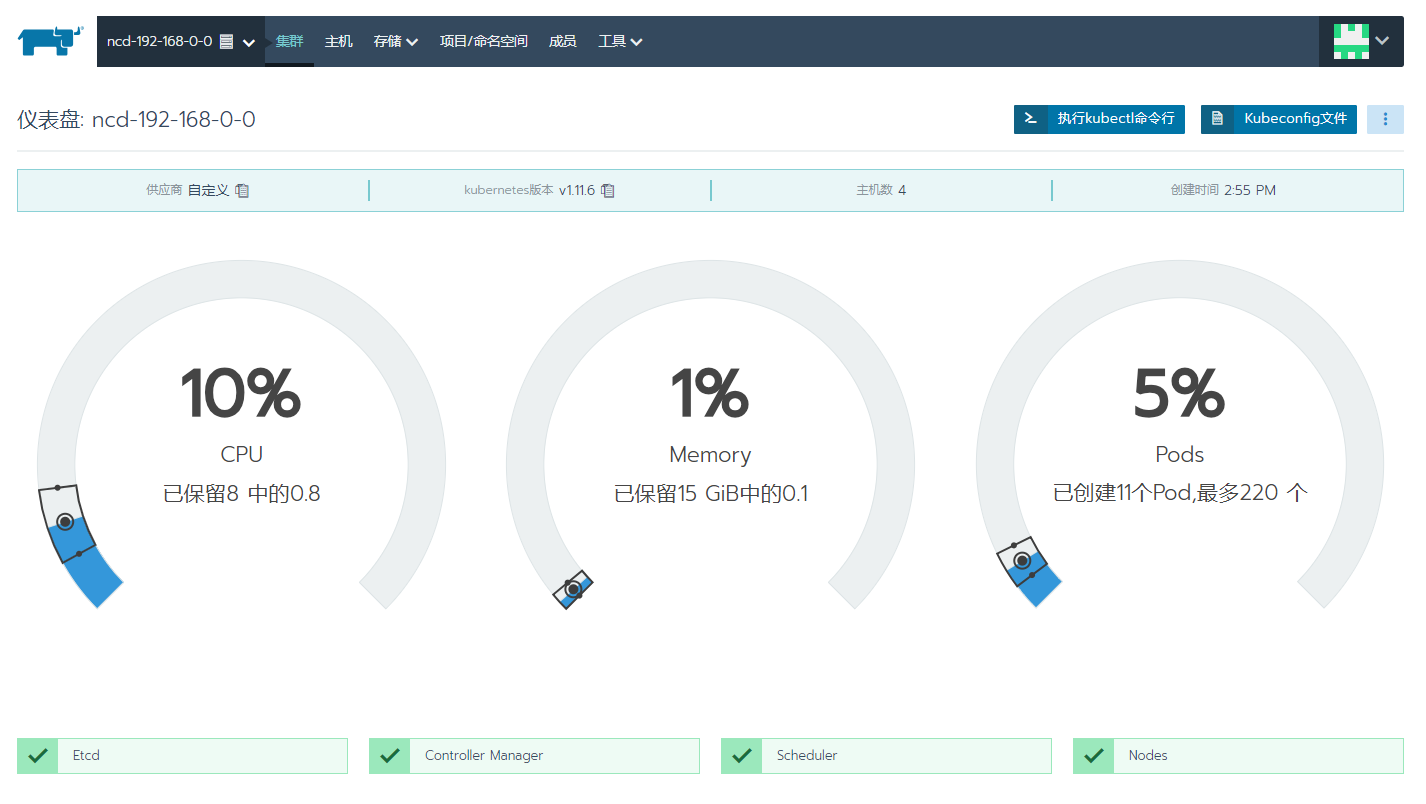
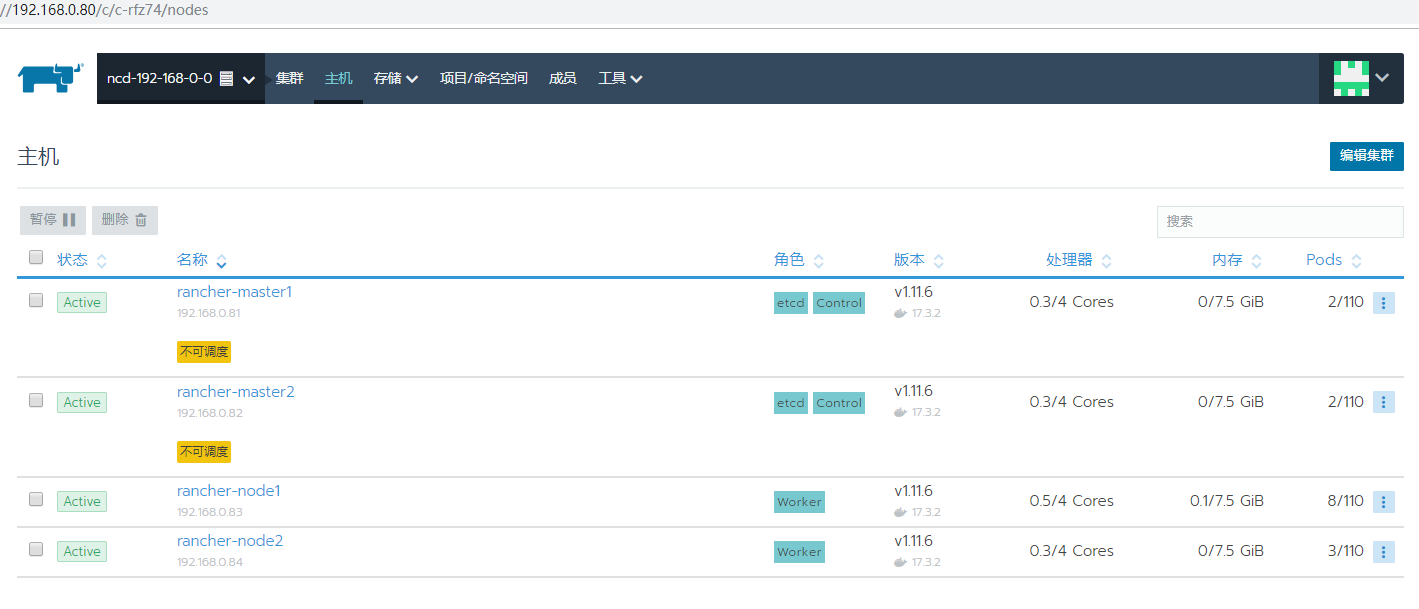
来源:oschina
链接:https://my.oschina.net/u/593517/blog/3011428